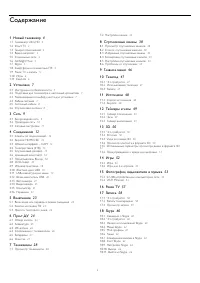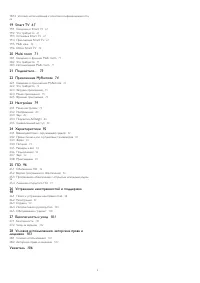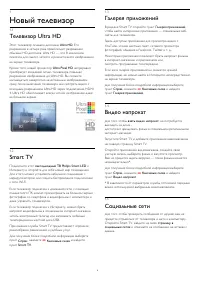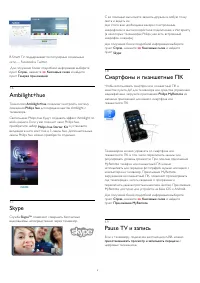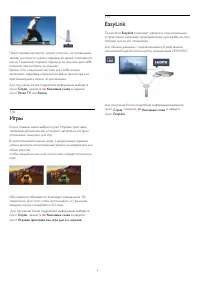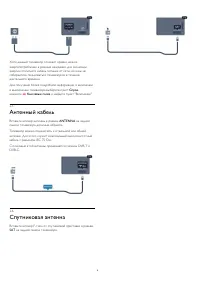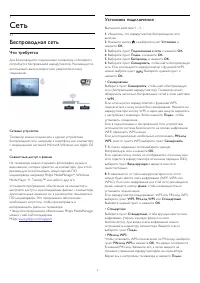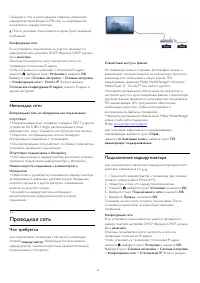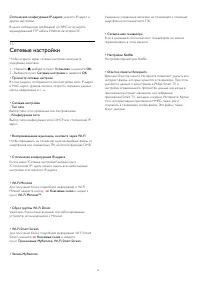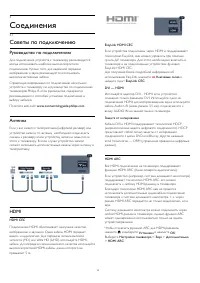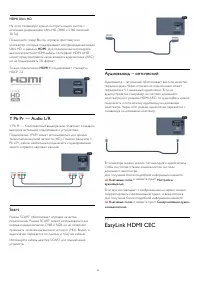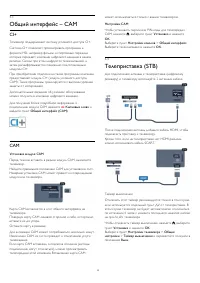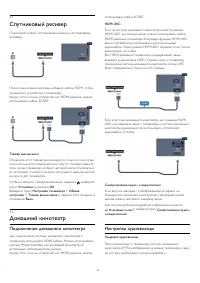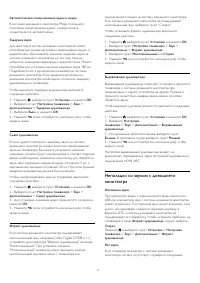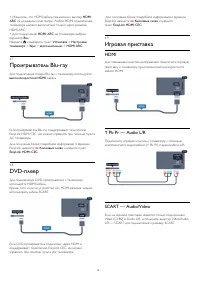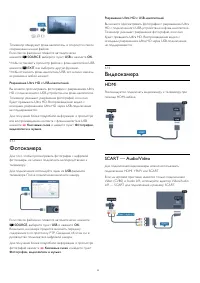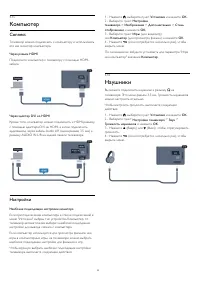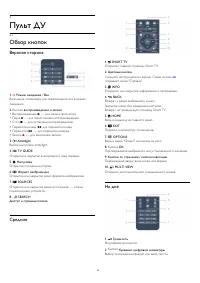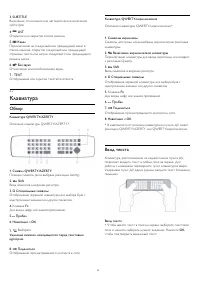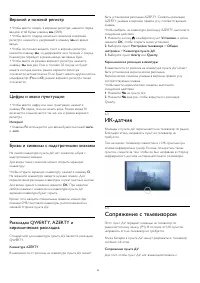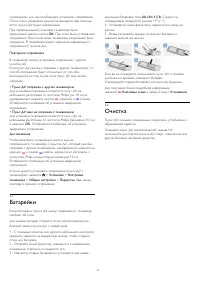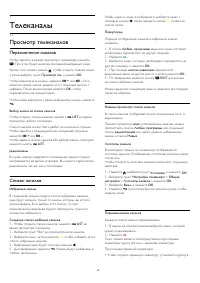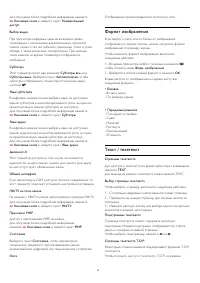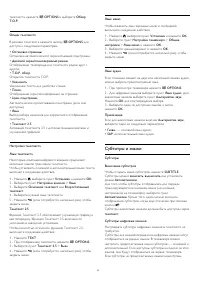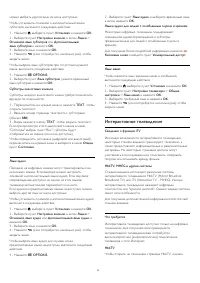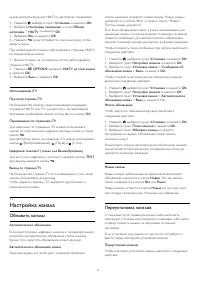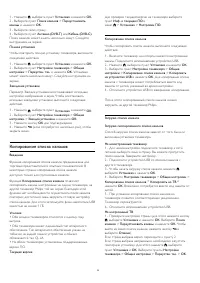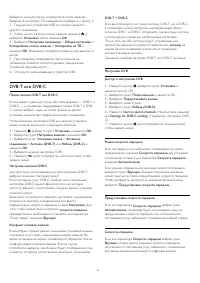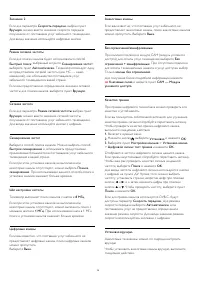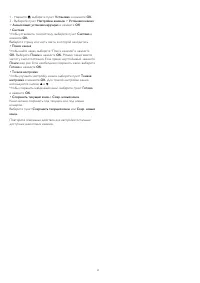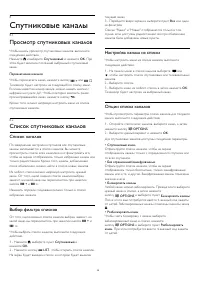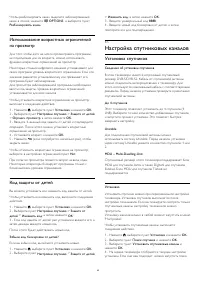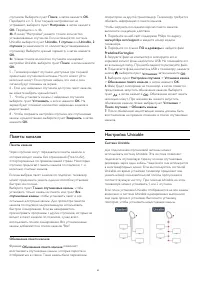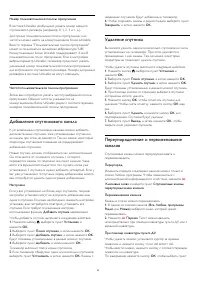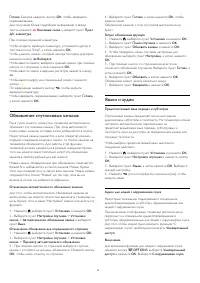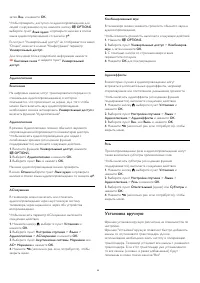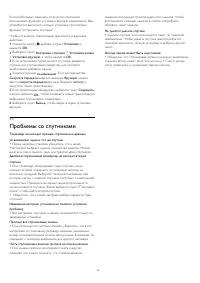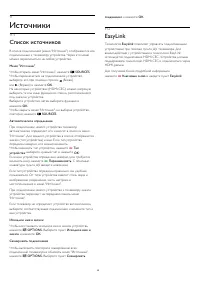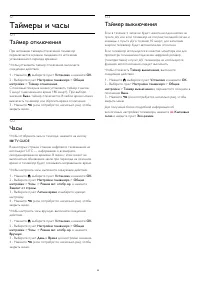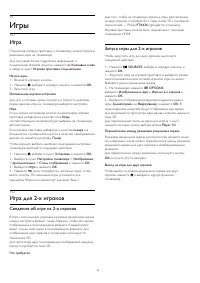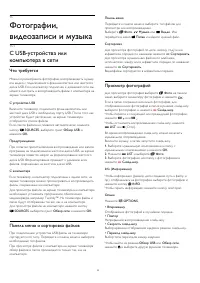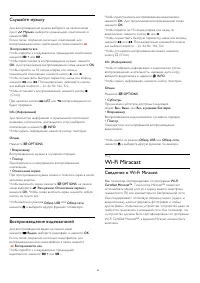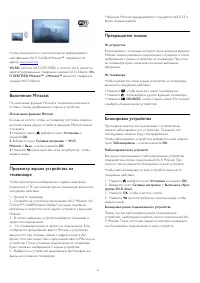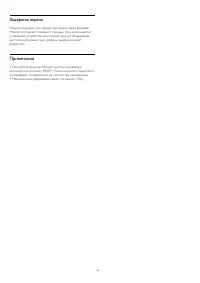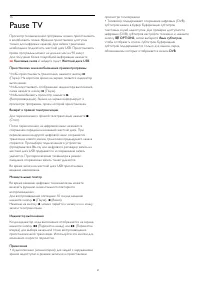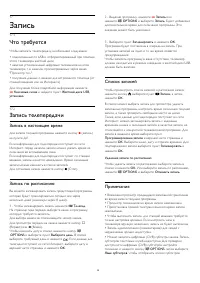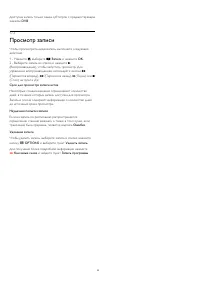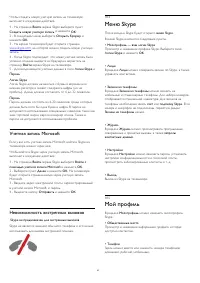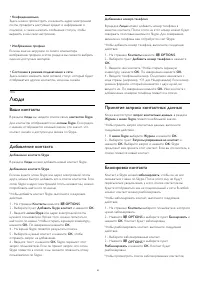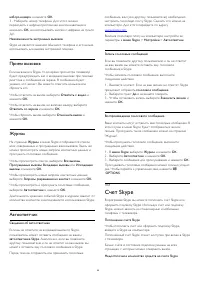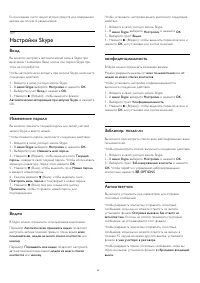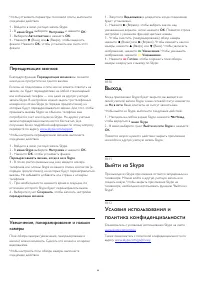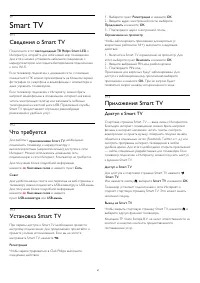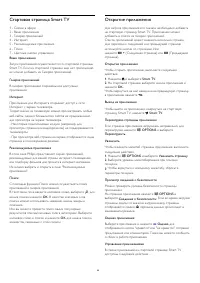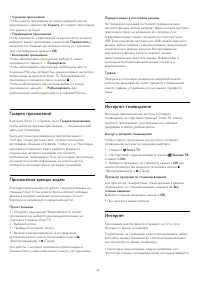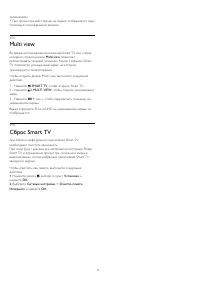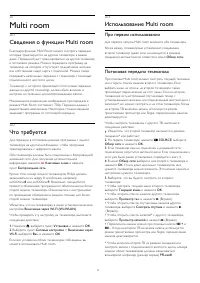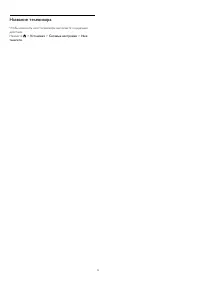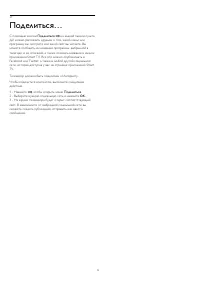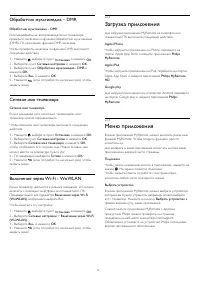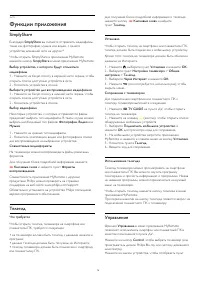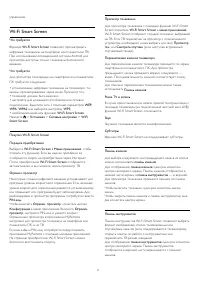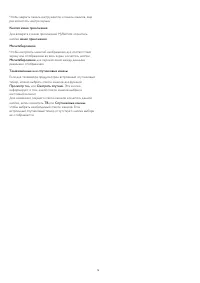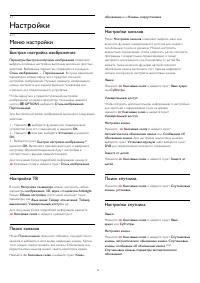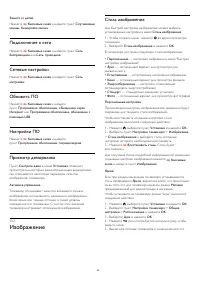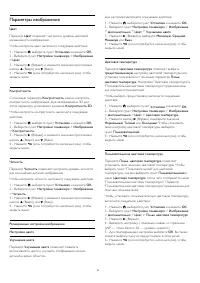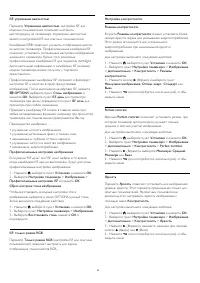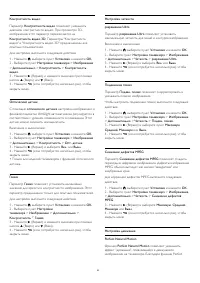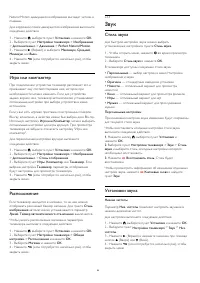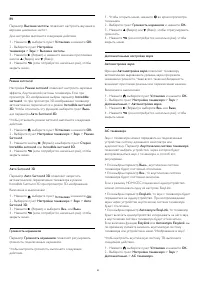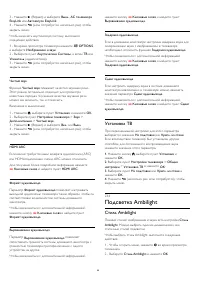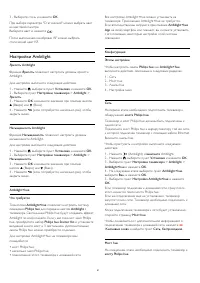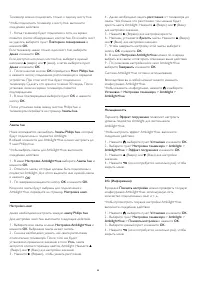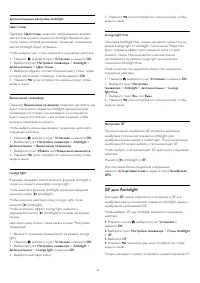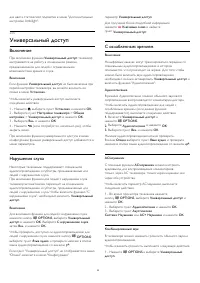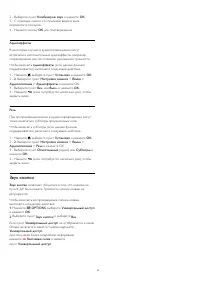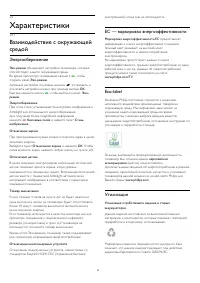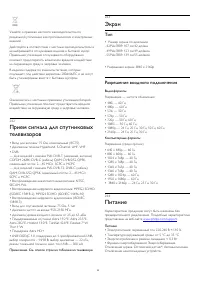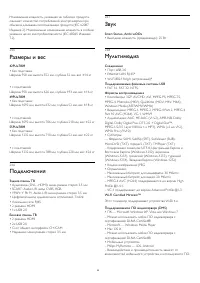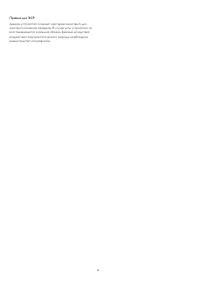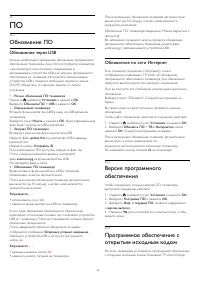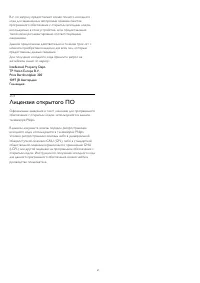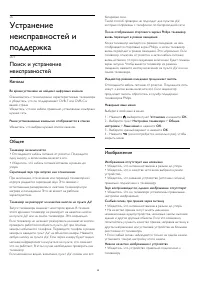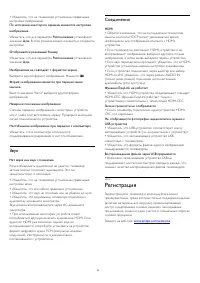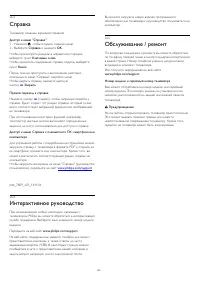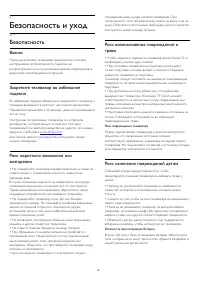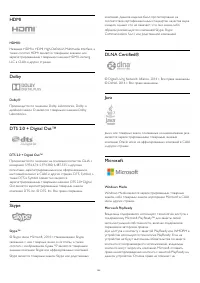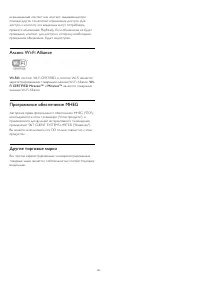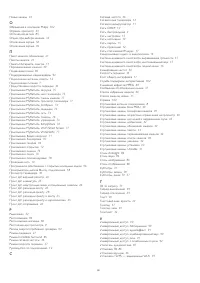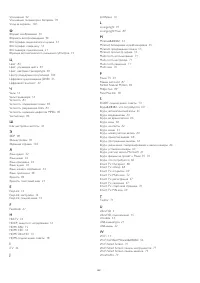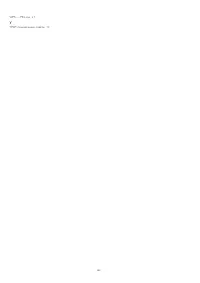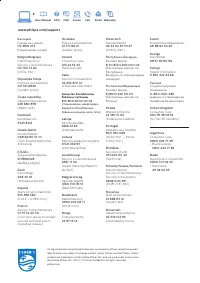Телевизоры Philips 55PUS7809/60 - инструкция пользователя по применению, эксплуатации и установке на русском языке. Мы надеемся, она поможет вам решить возникшие у вас вопросы при эксплуатации техники.
Если остались вопросы, задайте их в комментариях после инструкции.
"Загружаем инструкцию", означает, что нужно подождать пока файл загрузится и можно будет его читать онлайн. Некоторые инструкции очень большие и время их появления зависит от вашей скорости интернета.
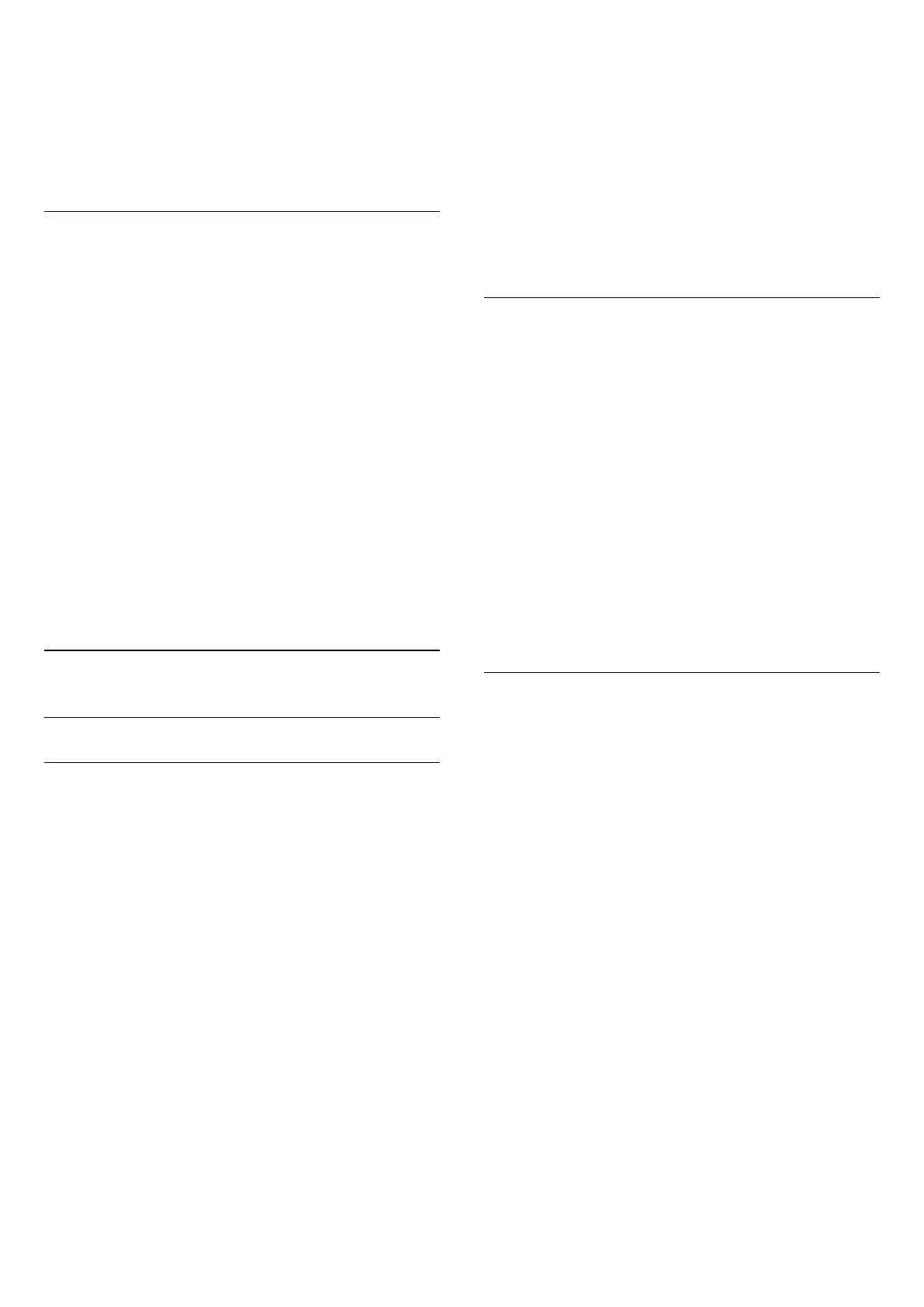
выполните следующие действия.
1 -
В
меню Skype
выберите
Настройки
и нажмите
OK
.
2 -
Выберите пункт
Заблокированные контакты
и нажмите
OK
. Появится список всех пользователей, которых вы
заблокировали.
Удаление и переименование
Контакты можно
удалять
и
переименовывать
.
Чтобы удалить контакт, выполните следующие действия.
1 -
На странице
Контакты
выберите контакт, который
нужно удалить.
2 -
Нажмите
OPTIONS
, выберите пункт
Удалить
и
нажмите
OK
. Контакт будет удален из списка.
Чтобы переименовать контакт, выполните следующие
действия.
1 -
На странице
Контакты
выберите контакт, который
нужно переименовать.
2 -
Нажмите
OPTIONS
, выберите
Переименовать
и
нажмите
OK
.
3 -
Введите новое имя контакта в текстовое поле. Чтобы
открыть экранную клавиатуру, нажмите
OK
. По завершении
нажмите
OK
.
18.7
Совершение вызова в Skype
Голосовые и видеовызовы
Совершение видеовызова
Во время
видеовызовов
вы можете беседовать с друзьями
и видеть их на экране телевизора.
Чтобы совершить видеовызов, выполните следующие
действия.
1 -
На странице
Контакты
выберите контакт, которому
нужно позвонить.
2 -
Выберите пункт
Видеовызов
и нажмите
OK
. Если
контакт находится в Skype, подключил камеру к своему
устройству со Skype и ответил на звонок, вы увидите его на
экране.
3 -
Чтобы завершить вызов, выберите кнопку
Закончить
звонок
и нажмите
ОК
.
Когда камера включена, загорается синий индикатор.
Изображение, которое видно вашему собеседнику, будет
показано на уменьшенном экране в правой нижней части
экрана вашего телевизора.
Чтобы отключить камеру Skype, выберите
Выключить
видео
и нажмите
OK
. Чтобы вновь включить ее,
выберите
Включить видео
и нажмите
OK
.
Чтобы отключить микрофон, выберите
Выключить
микрофон
и нажмите
OK
. Чтобы вновь включить его,
выберите
Включить микрофон
и нажмите
OK
.
Во время видеовызова можно изменить поле обзора
камеры.
Для получения более подробной информации об изменении
поля обзора, нажмите
Ключевые слова
и найдите пункт
Skype, увеличение, панорамирование и наклон камеры
.
Совершение голосовых вызовов
Когда камера отключена, вы можете совершать
голосовые
вызовы
.
Чтобы совершить голосовой вызов, выполните следующие
действия.
1 -
На странице
Контакты
выберите контакт, которому
нужно позвонить.
2 -
Выберите пункт
Звонок
и нажмите
OK
. Если контакт
находится в Skype и ответил на звонок, вы сможете
поговорить с ним.
3 -
Чтобы завершить вызов, выберите кнопку
Закончить
звонок
и нажмите
ОК
.
Контакт может добавить вас в качестве участника групповой
видеосвязи. Вы не можете добавить дополнительного
участника самостоятельно.
Звонки на телефоны
По Skype можно звонить на мобильные и стационарные
телефоны. Для этого необходимо приобрести счет или
подписку Skype.
Чтобы позвонить на телефон, выполните следующие
действия.
1 -
На странице
Контакты
выберите контакт с номером
телефона.
2 -
Выберите пункт
Звонок
и нажмите
OK
. Для совершения
вызова на номер телефона необходимо иметь
счет
или
подписку Skype. Если контакт ответит на звонок, вы
сможете поговорить с ним.
3 -
Чтобы завершить вызов, выберите кнопку
Закончить
звонок
и нажмите
ОК
.
Кроме того, по Skype можно звонить на номера телефонов
напрямую. Для ввода номера отображается специальная
клавиатура.
Чтобы открыть клавиатуру набора, выполните следующие
действия.
1 -
В
меню Skype
выберите
Звонки на телефоны
и нажмите
OK
.
2 -
Если клавиатура набора номера на экране не
отображается, выберите пункт
Показать клавиатуру
63
Содержание
- 4 Новый телевизор; Телевизор Ultra HD
- 7 Установка
- 8 Антенный кабель; Спутниковая антенна
- 9 Сеть; Беспроводная сеть
- 10 Проводная сеть
- 11 Сетевые настройки
- 12 Соединения; Советы по подключению
- 13 EasyLink HDMI CEC
- 15 Общий интерфейс – CAM
- 19 Жесткий диск USB; USB-клавиатура или мышь
- 22 Компьютер; Наушники
- 23 Включение; Включение или перевод в режим
- 24 Пульт ДУ; Обзор кнопок
- 25 Клавиатура
- 26 Сопряжение с телевизором
- 28 Телеканалы; Просмотр телеканалов
- 33 Настройка канала
- 38 Спутниковые каналы; Просмотр спутниковых каналов
- 40 Настройка спутниковых каналов
- 45 Проблемы со спутниками
- 46 Главное меню
- 47 Телегид; Записи
- 48 Источники; Список источников
- 49 Таймеры и часы; Таймер отключения
- 52 Игры; Игра
- 53 видеозаписи и музыка; компьютера в сети
- 57 Pause TV
- 58 Запись
- 59 Просмотр записи
- 60 Skype; Сведения о Skype
- 61 Меню Skype
- 62 Люди
- 63 Совершение вызова в Skype
- 64 Счет Skype
- 65 Настройки Skype
- 66 Выход
- 67 Smart TV; Сведения о Smart TV
- 71 Multi room; Сведения о функции Multi room
- 73 Поделиться...
- 74 Сведения о приложении
- 75 Загрузка приложения
- 76 Функции приложения
- 79 Настройки; Меню настройки
- 80 Изображение
- 84 Звук
- 86 Подсветка Ambilight
- 90 Универсальный доступ
- 92 Характеристики; Взаимодействие с окружающей
- 96 ПО; Обновление ПО; Версия программного
- 97 Лицензия открытого ПО
- 98 Поиск и устранение
- 99 Регистрация
- 101 Безопасность
- 102 Уход за экраном
- 103 Условия использования
- 106 Указатель